現在使用しているLet's note CF-SX4にて、ずっと256GBのSSDをストレージとして使用していましたが、最近容量が足りなくなってきたのでもう少し大きな容量のSSDと入れ替えることにしました。
以下、そのCF-SX4のSSD換装の手順メモ。
SSDとHDDケース
まず入れ替える先のSDDは下記のCrucialのものを購入。何故これかというとたまたまアマゾンで安かったからです。容量は480GB。
この容量のSSDが5000~6000円台で買えるなんて、いつの間にやらSSDの価格が相当下がっていますね。いい時代です。
ということで、Crucial SSD 480GB到着。


Crucial クルーシャル SSD 480GB BX500 SATA3 内蔵2.5インチ 7mm CT480BX500SSD1【3年保証】
続いてこのSSDをCF-SX4と接続するためのHDDケースを購入。CF-SX4は左側のUSBポートが全てUSB3.0対応なので、HDDケースもUSB3.0に対応したものを購入しました。
クローンを作成する時点で、そこそこな容量のデータをやりとりするわけで、転送スピードが早いに越したことはありません。


使用するソフトウェア
今回使用したソフトウェアはAOMEI Backupper StandardとAOMEI Partition Assistant Standard。
まずAOMEI Backupper Standardでデータを新しいSSDにコピーします。
そして新しいSSDのほうが容量が大きいので、クローン作成後に発生する未割り当て領域をCドライブに割り当てて拡張するという手順。
以前この手の作業では、EaseUS Partition Master Freeをよく使用していました。
ですが今回久しぶりに使用してみようとダウンロードしたところ、OS丸ごとデータをコピーすることも、隣接しないパーティションを拡張することも、有料版でなければ出来なくなっていたので、やむなく上記2種類のソフトウェアを組み合わせて使用することとした次第です。
ともあれ、これで準備は完了。
データを新しいSSDにコピー
最初は、現在使用している250GBのSSDより480GBのSSDへのデータのコピー。この作業にはAOMEI Backupper Standardのフリー版を使用します。
まずHDDケースを使用してCF-SX4と新しいSSDを接続。

ここから先の操作はスクショがない(撮ってなかった)ので詳しく解説は出来ませんが、インストールしたAOMEI Backupper Standardを立ち上げ「クローン作成」を選択してポチポチとクリックしていくだけであっさりデータのコピーは終わりました。
もちろん、データコピーには時間がかかりますので、処理が開始されてからしばらく放置する時間が必要です。
なお、新しいSSDに関してはあらかじめフォーマットをしておく必要はありません。購入してきてそのままCF-SX4につないでクローン作成をして大丈夫。
SSDを換装
データのコピーが終了すれば、SSDを入れ替えます。
CF-SX4を電源を切った状態で逆さまにしてバッテーリーを外し


ストレージのストッパーを留めているネジを取り、金具を外します。


使用しているのはベッセルのマイクロドライバー
その後、元々のSSDを引っ張りだします。

Let's noteはストレージがきつめに格納されている事が多いので、この引っ張り出す作業がわりと大変だったりします。そのため、自分はHDDやSSDを格納する際にあらかじめ「ベロ」(引っ張り出す用のテープ)を付けておくようにしています。
こういうハードディスク取り出し用のテープですね↓
これはすごく便利。
SSDやHDDをPCから抜き出す作業がものすごく楽になります。
ということでSSDを抜き出しました。新しいSSDと交換します。

新しく換装するSSDにも取り出し用のフィルムを装着し、

あとは抜き出した手順を逆にたどればいいだけです。

これでSSDの換装が終了。
パーティションを拡張
CF-SX4に電源を入れてみます。
「ディスクの管理」を見るとそのままクローンされているので、未割り当ての領域があるのがわかります。
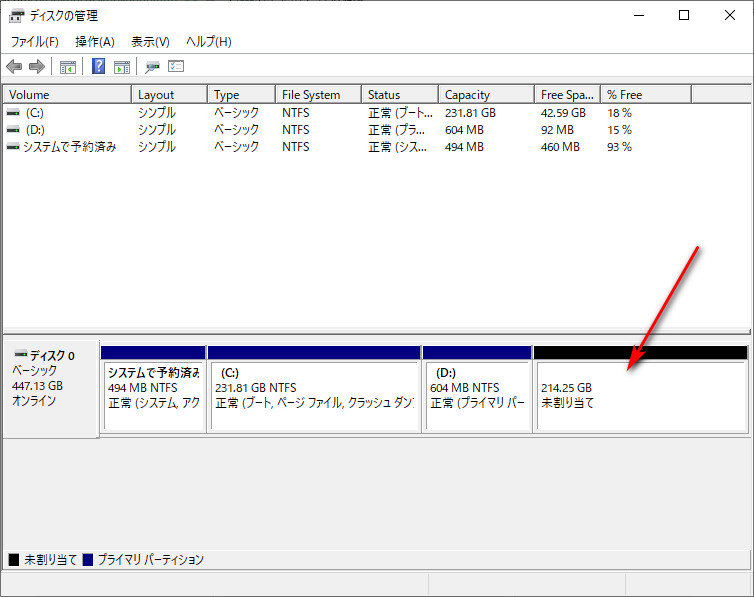
自分の場合、パーティション分けはしないので、この未割り当て領域を全てCドライブとして結合します。
Cドライブと未割り当て領域が隣接していれば、Windows標準の「ディスクの管理」の機能でパーティションの拡張が可能なのですが、今回は間にDドライブが挟まっているので、別にソフトを使わなければCドライブと未割り当て領域の結合ができません。
※後から考えると、このDドライブは別に削除してしまってもよかったように思います。
この拡張作業に、今回はAOMEI Partition Assistant Standard(無料版)を使用します。ダウンロードしてインストール。
AOMEI Partition Assistant Standardを立ち上げてCドライブを左クリック
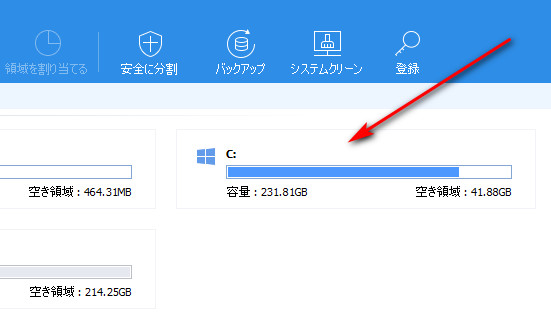
Cドライブを選択した状態で左のメニューから「パーティションを結合」をクリック
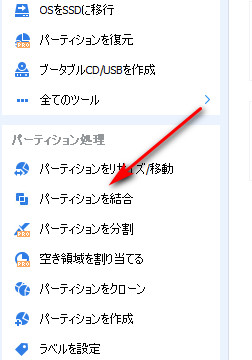
Cドライブと未割り当て領域にチェックを入れて「はい」をクリック
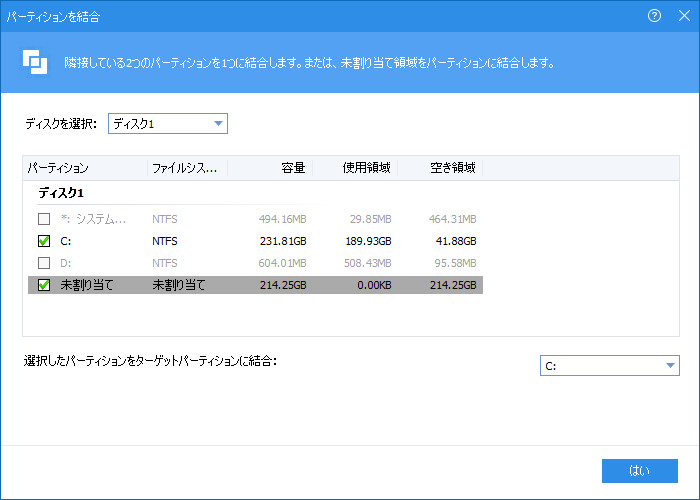
「適用」をクリック
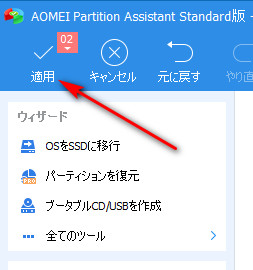
「続行」をクリック
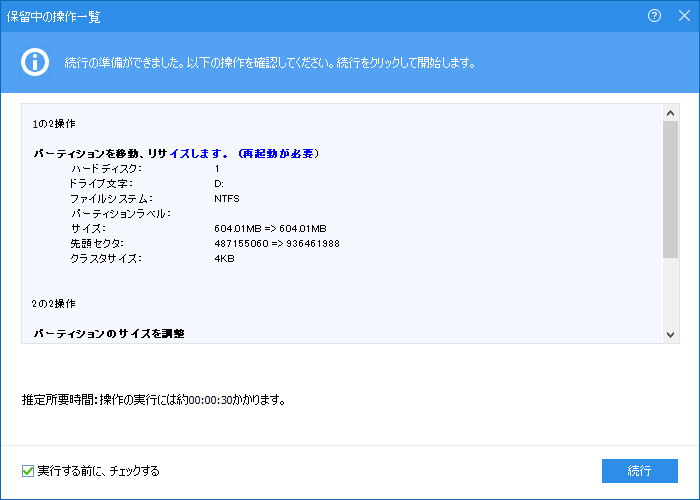
「はい」をクリック
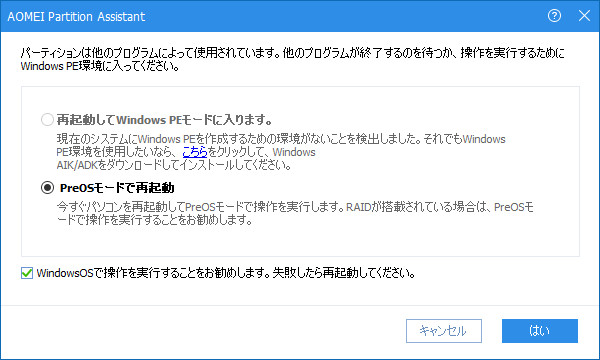
「開始しますか?」を「はい」

これでCドライブが無事拡張されました。
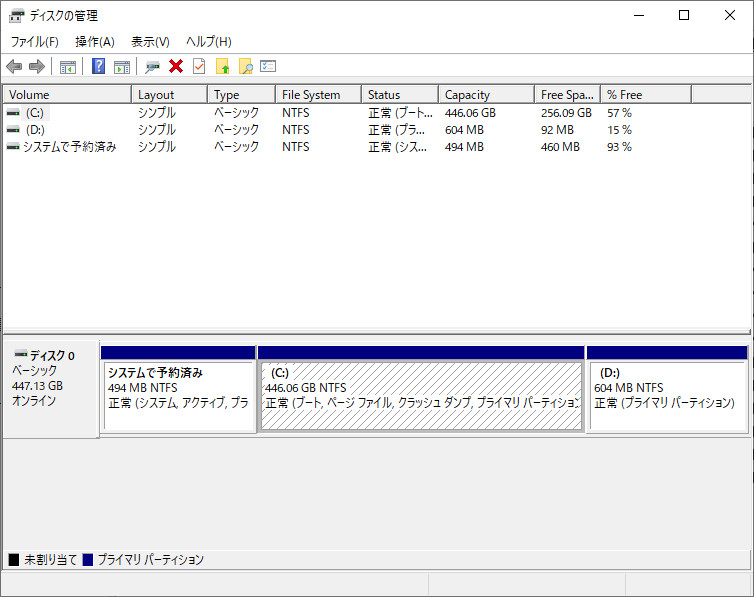
256GBのSSDから480GBのSSDへの換装作業は終了です。




